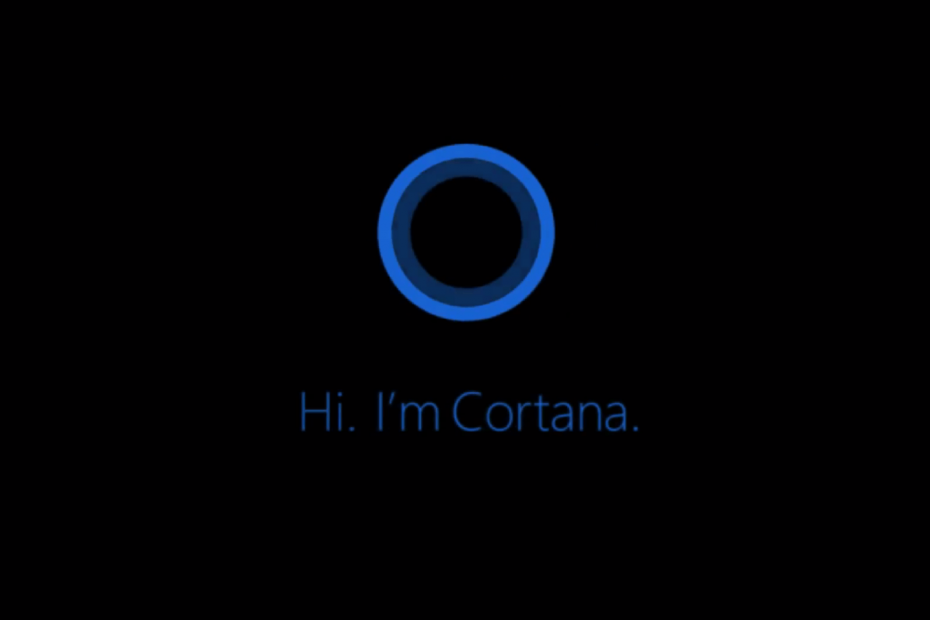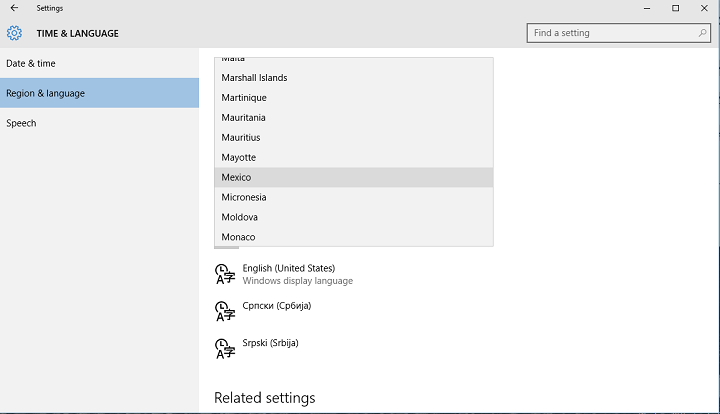Многи корисници су пријавили да имају проблема док покушавају да користе функцију претраживања са или без Цортане. Ево листе свих метода које можете сами да испробате да бисте решили проблем.
Будући да сви корисници не пријављују овај проблем, тачан разлог проблема није познат, али можете испробати следеће методе како бисте покушали да га решите.
• Поново покрените систем
• Поново покрените процес претраживања / Цортана
• Измена услуге претраживача Виндовс
• Вратите услуге индексирања
• Решавање проблема помоћу Виндовс алатке за решавање проблема
Поново покрените рачунар
Једно од најчешћих решења проблема је покушај поновног покретања уређаја. Ако користите функцију хибернације уместо да искључите машину, овај корак је неопходан за вас.
Поново покрените процес претраживања
1. Кликните десним тастером миша на Виндовс логотип да бисте отворили ВинКс мени.
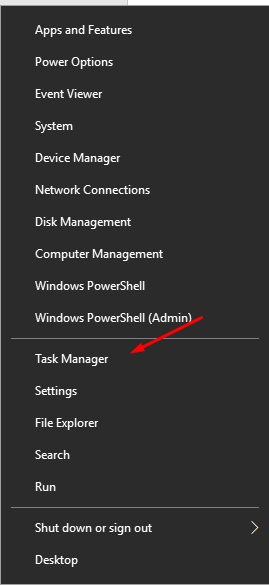
2. Кликните на дугме менаџера задатака.
3. Отворите картицу процеса у менаџеру задатака и притисните Ц на тастатури да бисте пронашли Цортану, кликните десним тастером миша и притисните Енд Таск.
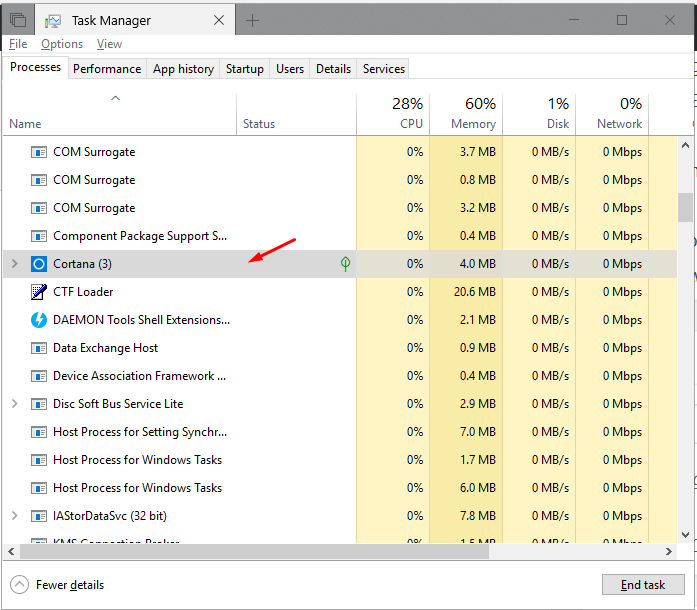
4. Покушајте да пронађете процес претраживања десним кликом на њега и притисните крај задатка за њега.
Измените Виндовс услугу претраживања
1. Кликните десним тастером миша на икону прозора да бисте отворили ВинКс мени и кликните на Цомпутер Манагемент (Управљање рачунаром).

2. У главном прозору у последњем можете видети опцију са именом Услуге и апликације, двапут кликните на њу.

3. Сада двапут кликните на Услуге у новоотвореном прозору.
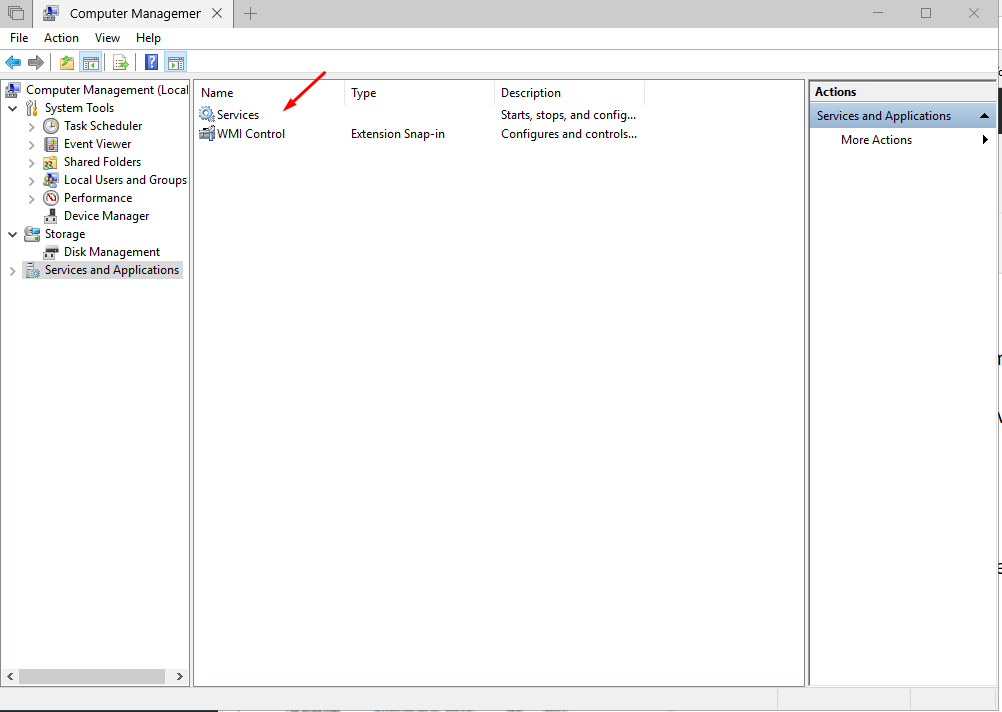
4. Користите тастер В да бисте пронашли претрагу прозора, кликните десним тастером миша и отворите својства.

4. Изаберите Аутоматски за тип покретања, а затим сачувајте своја подешавања

5. Поново покрените рачунар
Вратите услуге индексирања
1. Отворите цмд притиском на тастере Вин + Р заједно и у дијалог оквир унесите цмд. Притисните Ок.

2. Откуцајте цонтрол.еке срцхадмин.длл и притисните ентер.

3. Појавиће се дијалошки оквир, кликните и отворите напредну картицу.
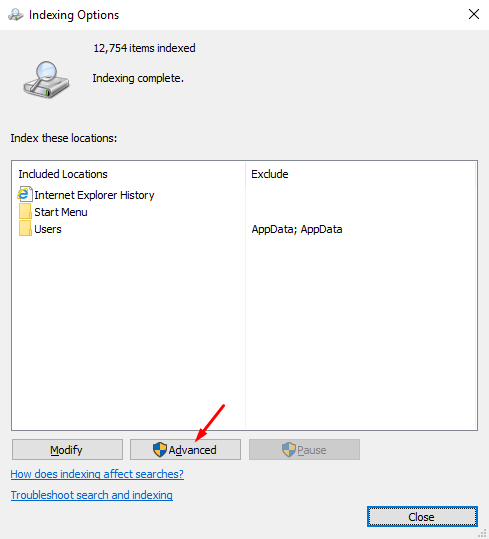
4. Отвориће се нови прозор, у категорији за решавање проблема притисните дугме Ребуилд.
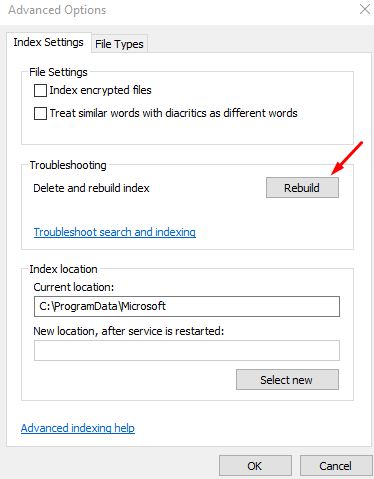
5. Појавиће се прозор са обавештењем у коме ће бити речено да ће требати много времена да се настави, притисните ок.
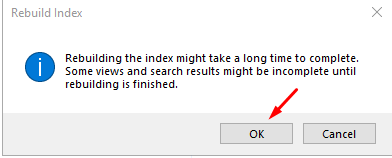
Покушајте да решите проблем са рачунаром помоћу Виндовс алатке за решавање проблема
1. Кликните на икону тастера Виндовс у левом доњем углу рачунара.
2. Сада кликните на дугме за подешавања одмах изнад дугмета за напајање.
3. У прозору подешавања померите се на дно и изаберите Ажурирање и безбедност.
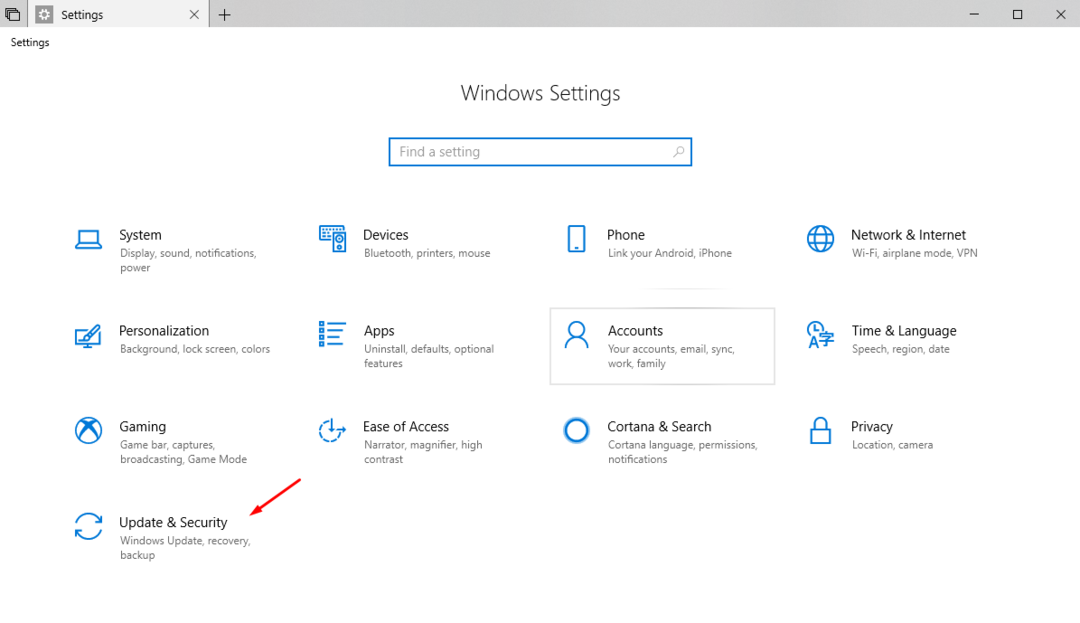
4. У левом окну кликните на опцију Решавање проблема.

5. Померите се надоле и пронађите Претрагу и индексирање и кликните на њу да бисте је изабрали. Притисните покрените алатку за решавање проблема
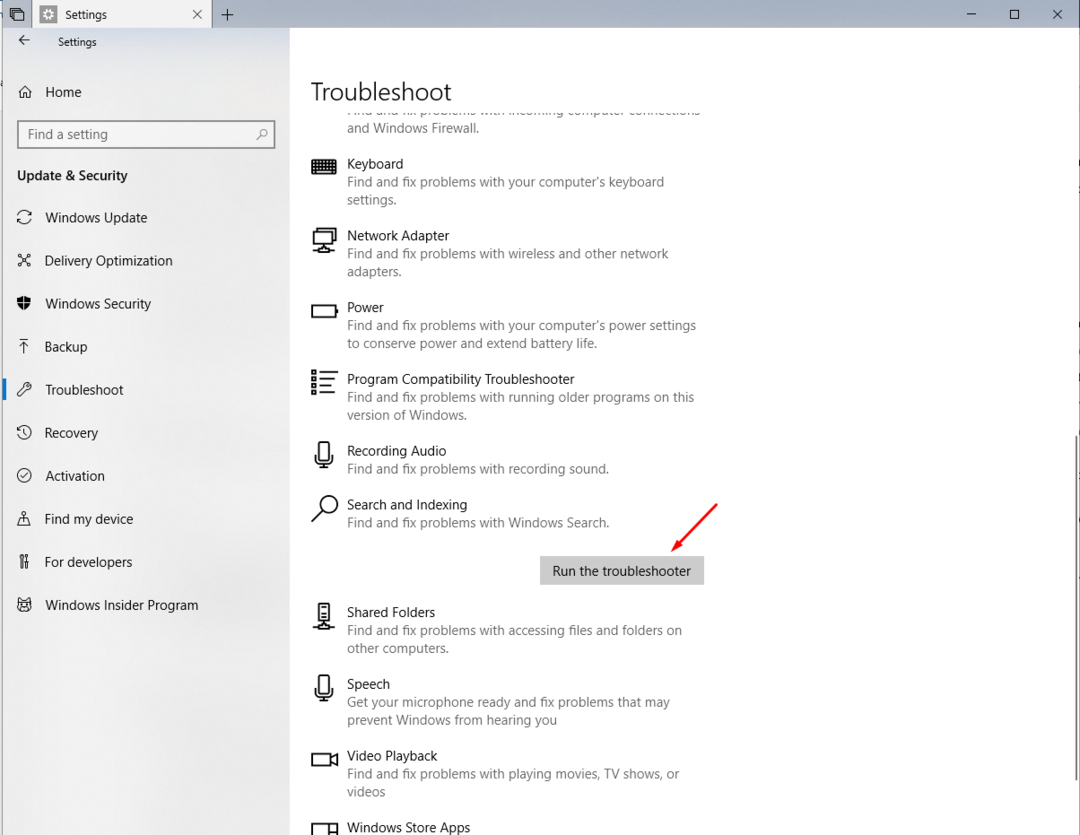 .
.
6. Означите све опције из прозора и притисните Нект. Ако не успе, притисните Покушајте да решите проблеме као администратор.
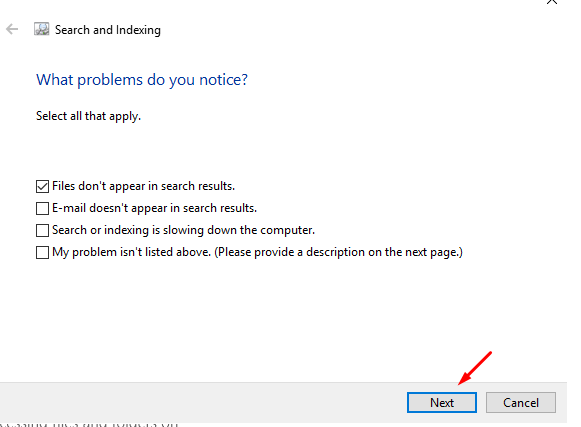
По завршетку решавања проблема Виндовс ће вам рећи у чему је проблем и како га решити.
Ако вам горе наведена решења не помогну, мораћете да инсталирате или освежите копију прозора.